当鼠标移动被卡住时,我们首先需要知道鼠标是无线鼠标还是有线鼠标,然后开出正确的药方。 方法: 如果您的鼠标是无线蓝牙鼠标: 1、在Win10系统的任务栏托盘中找到蓝牙图标,右
当鼠标移动被卡住时,我们首先需要知道鼠标是无线鼠标还是有线鼠标,然后开出正确的药方。
方法:
如果您的鼠标是无线蓝牙鼠标:
1、在Win10系统的任务栏托盘中找到蓝牙图标,右键单击并选择[打开设置]。
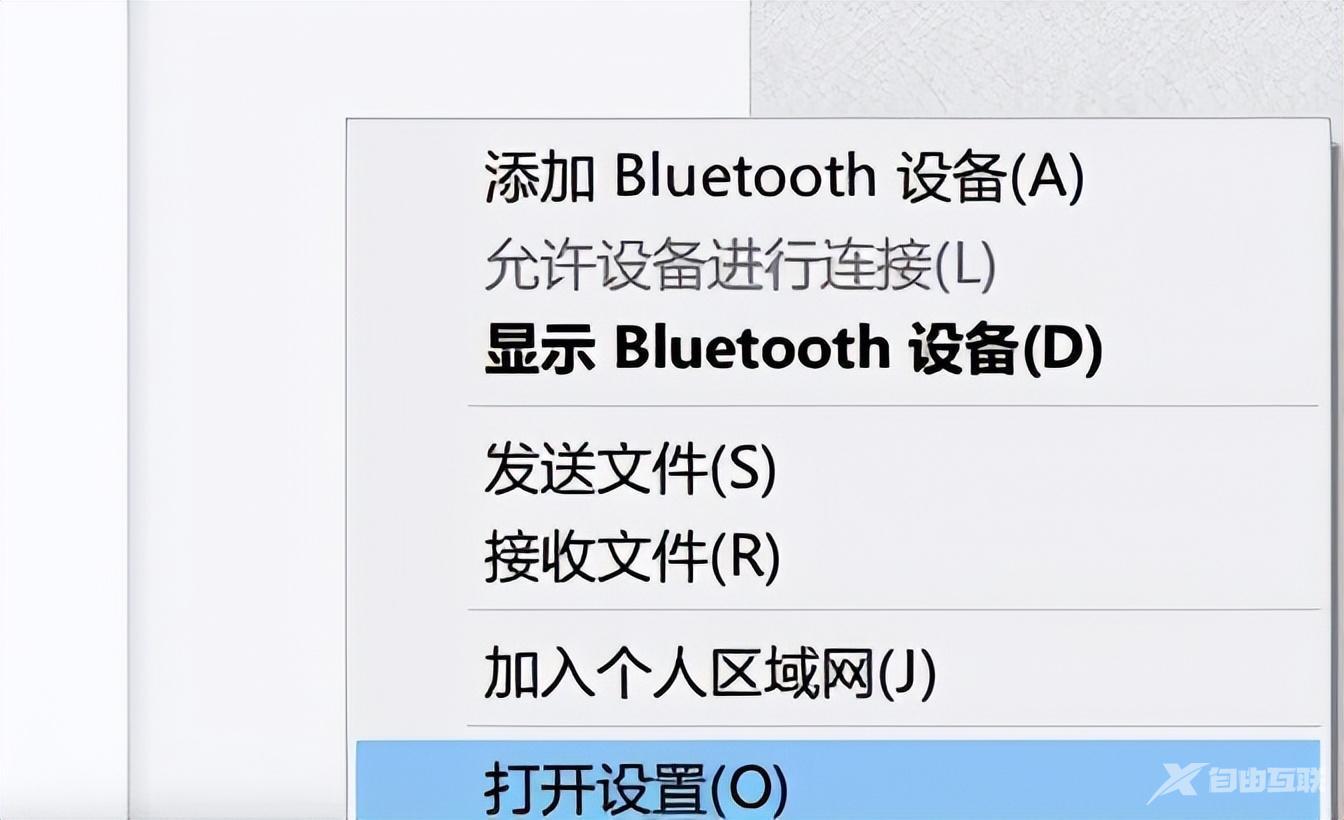
2、在打开的设置选项框中,确保已选中“允许蓝牙设备查找此计算机”,然后单击“确定”保存。
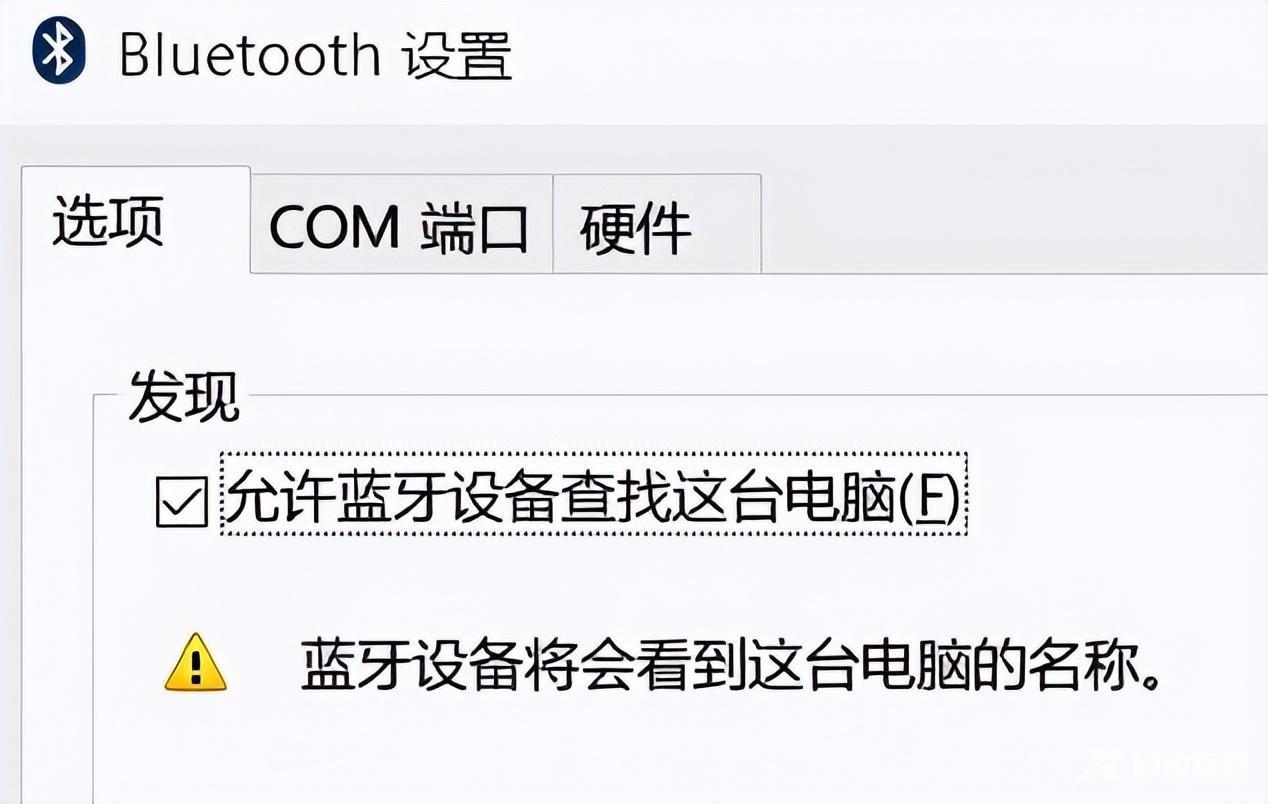
3、右键单击开始菜单按钮,然后在弹出菜单中单击[设备管理器]。
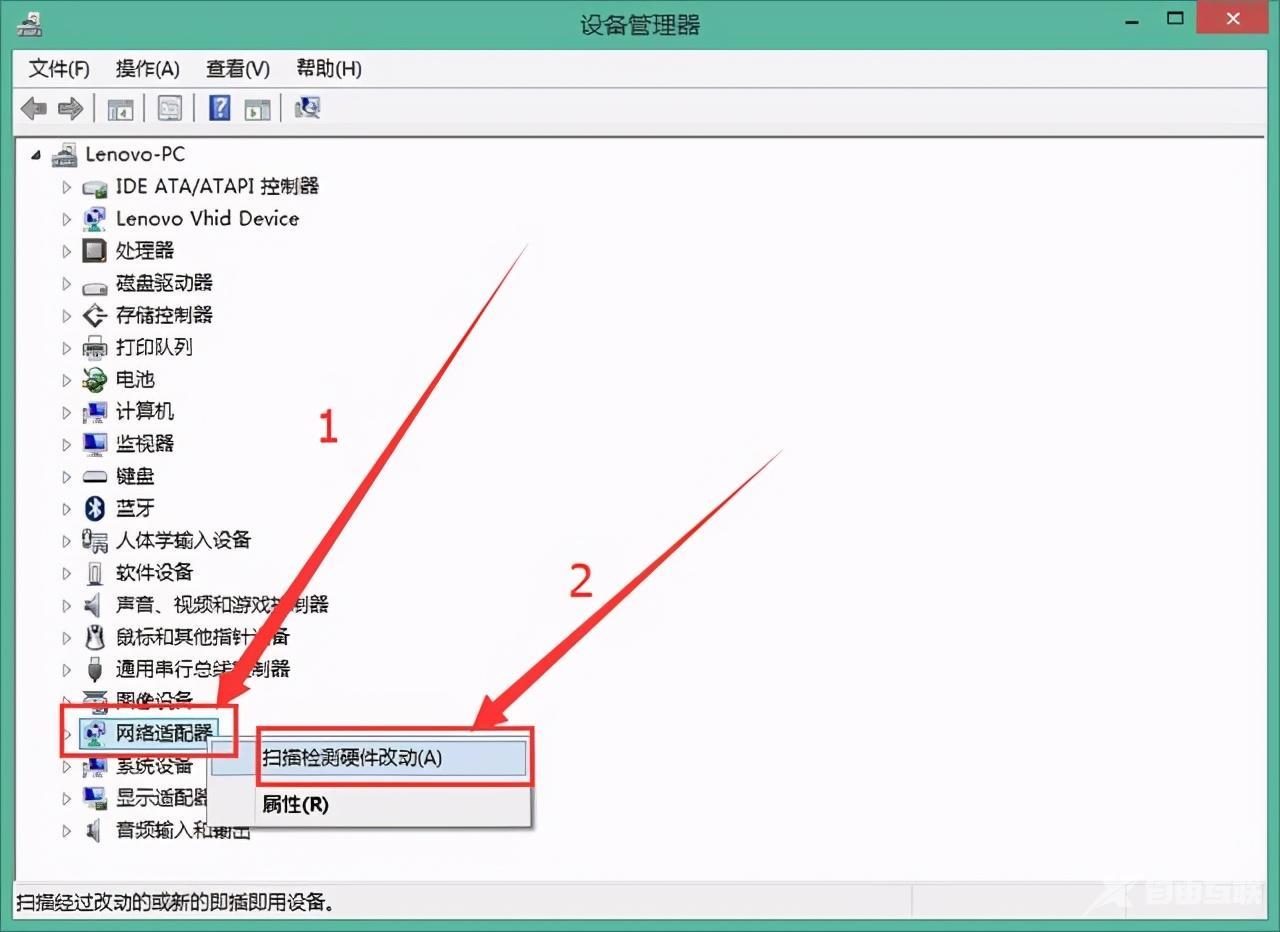

4、设备管理器“>双击蓝牙图标以展开子目录>双击打开每个子项目,如果新对话框中有“电源管理”选项卡,则取消选中“允许计算机关闭此设备以节省电源”选项,然后单击确定。
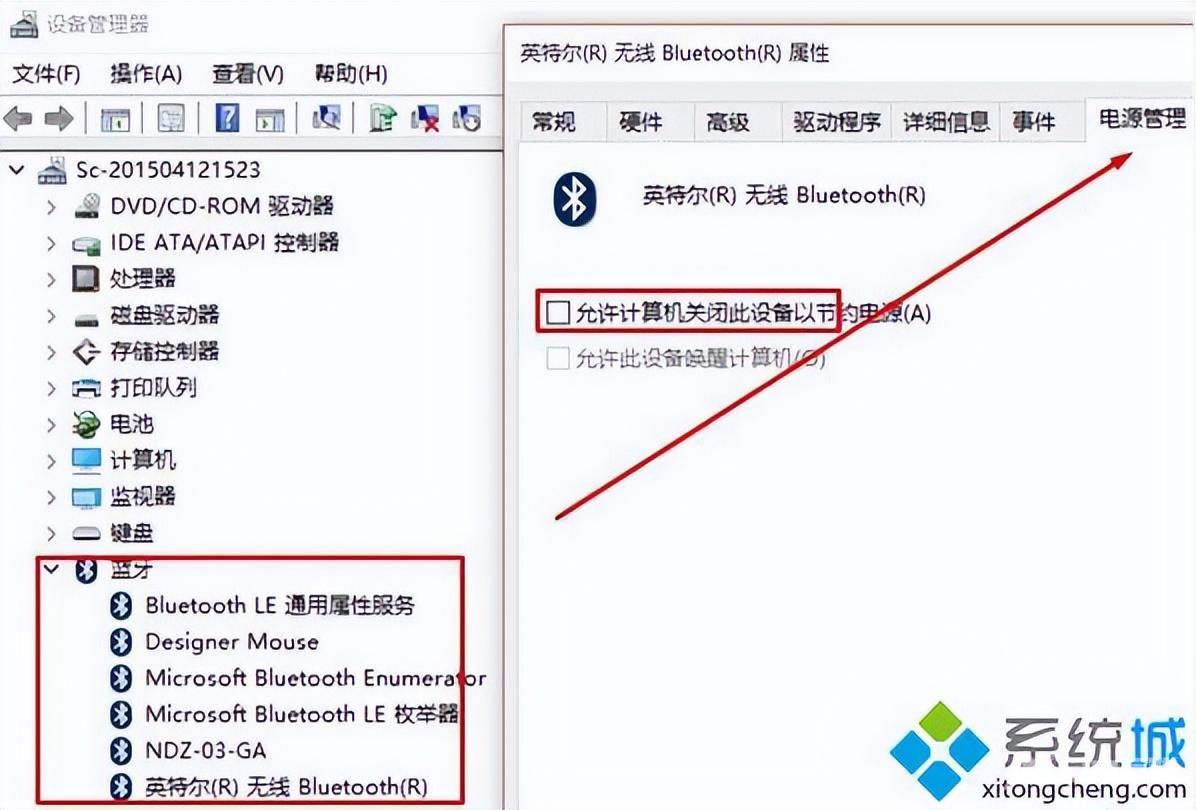
5、然后在设备管理器中展开网络适配器,打开下面的网卡的属性,然后取消选中“允许计算机关闭此设备以节省功率”的选项,并确认保存。
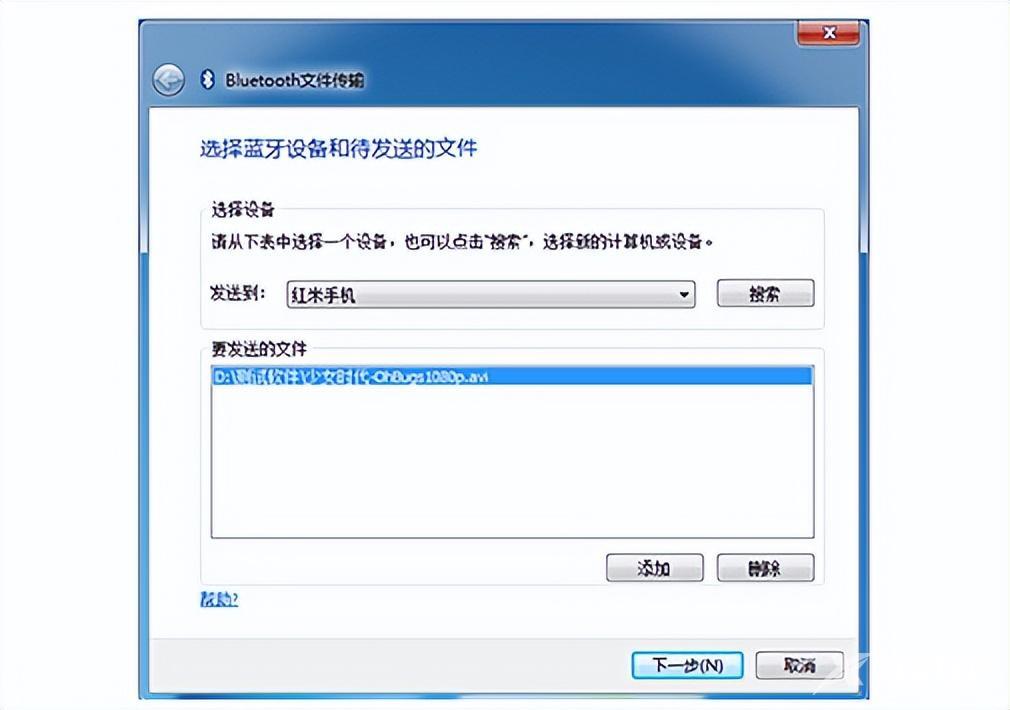
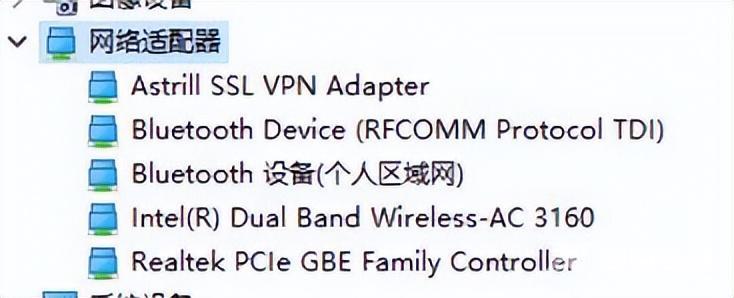
6、然后分别对“鼠标和其他指针设备”和“通用串行总线控制器”进行了相同的操作。
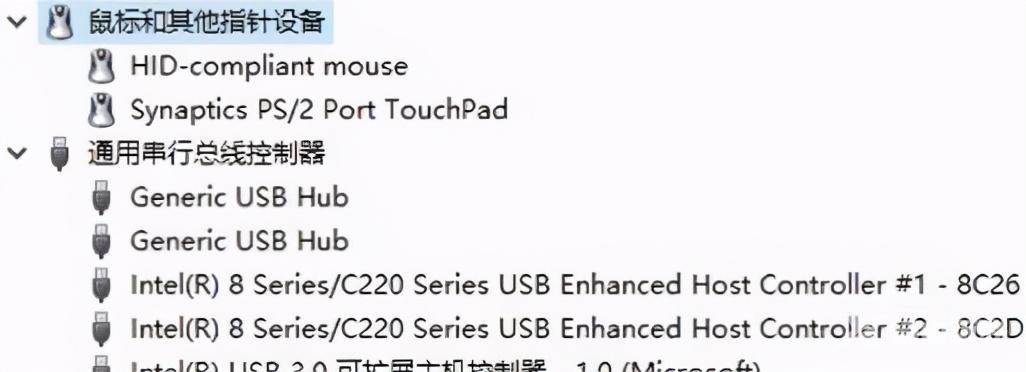
注意:确保鼠标电池已充满电。如果电池电量不足,将导致冻结!
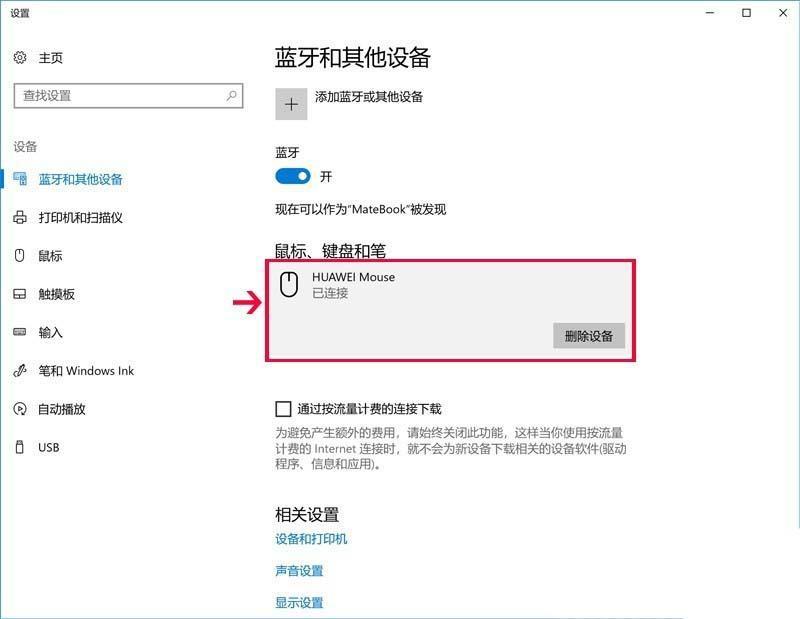
方法:
如果您的鼠标是有线鼠标:
1、按win + i组合键打开Windows设置,然后单击[系统]。
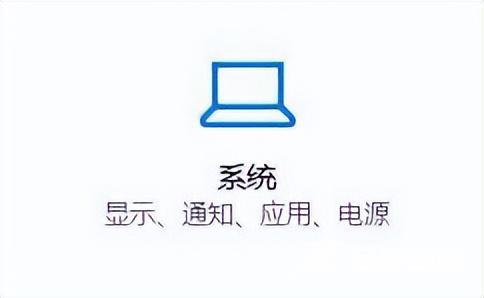
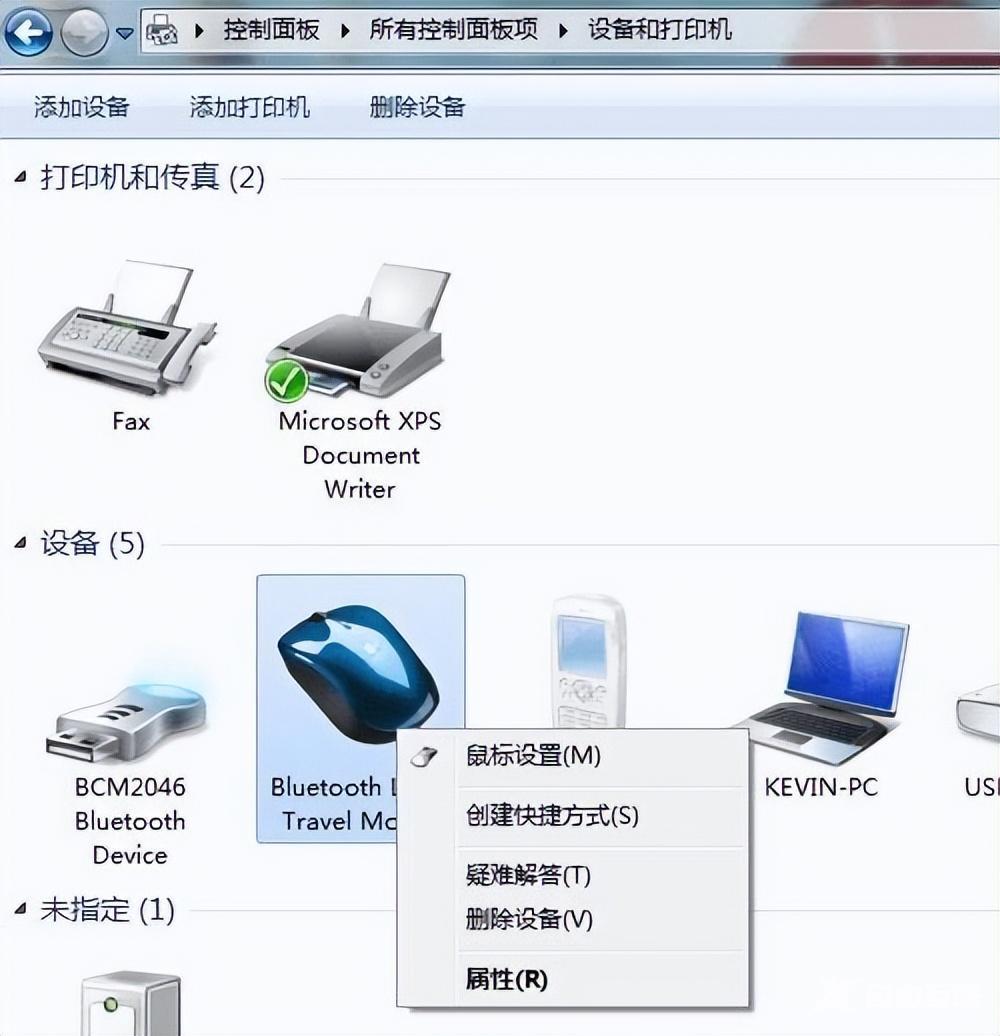
2、单击左侧的电源和睡眠,然后将其拖到下面的“其他电源设置”。
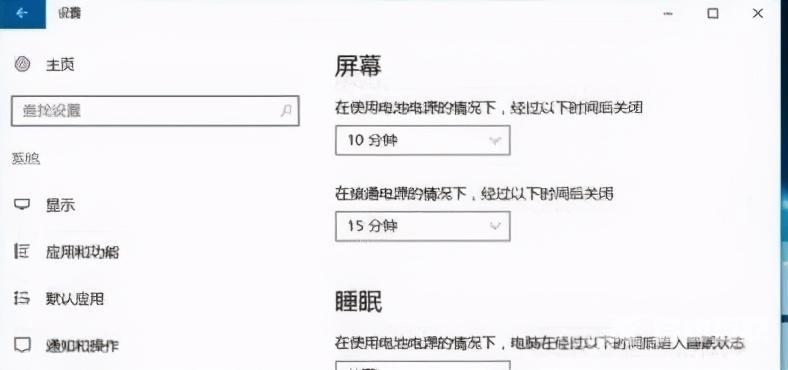
3、找到“隐藏的其他计划”并单击它,然后选择“高性能”计划!

